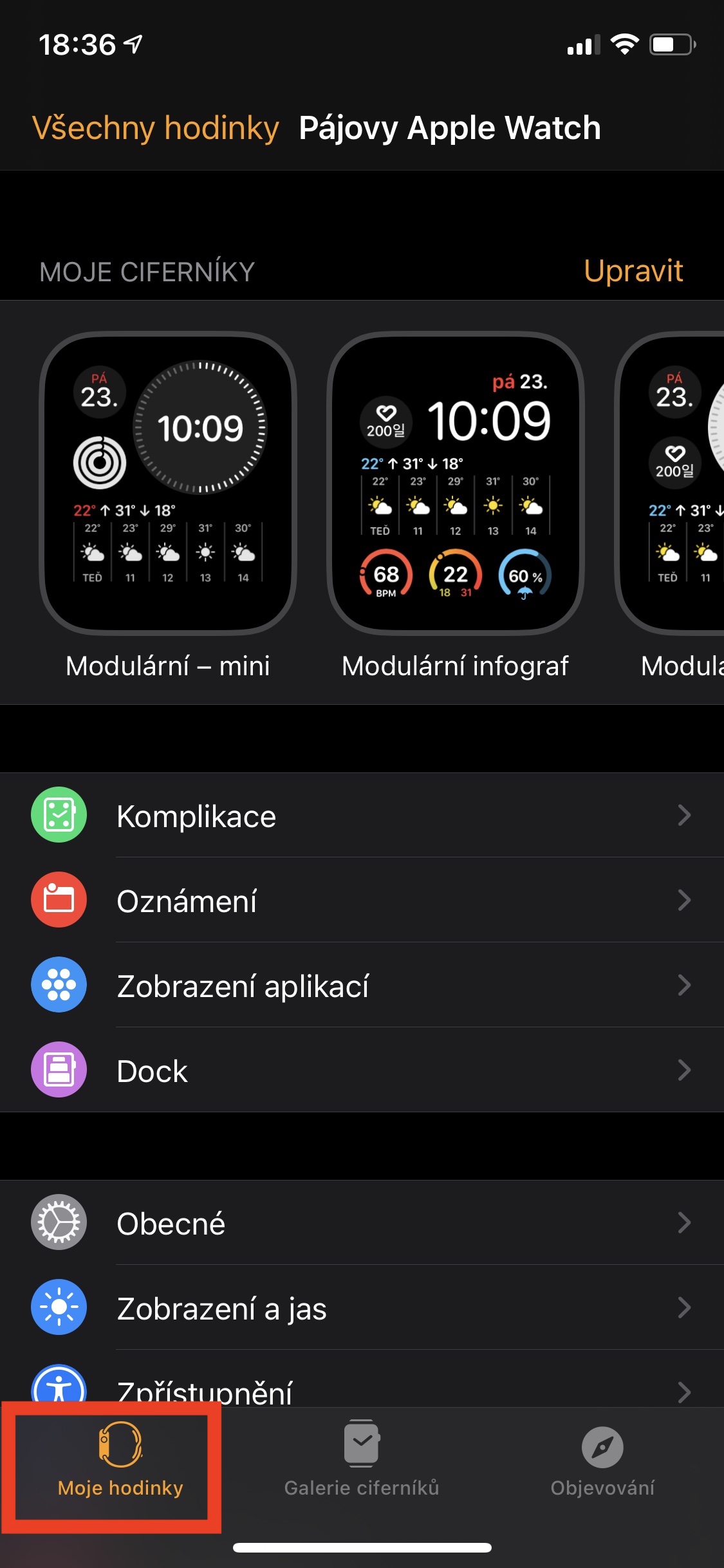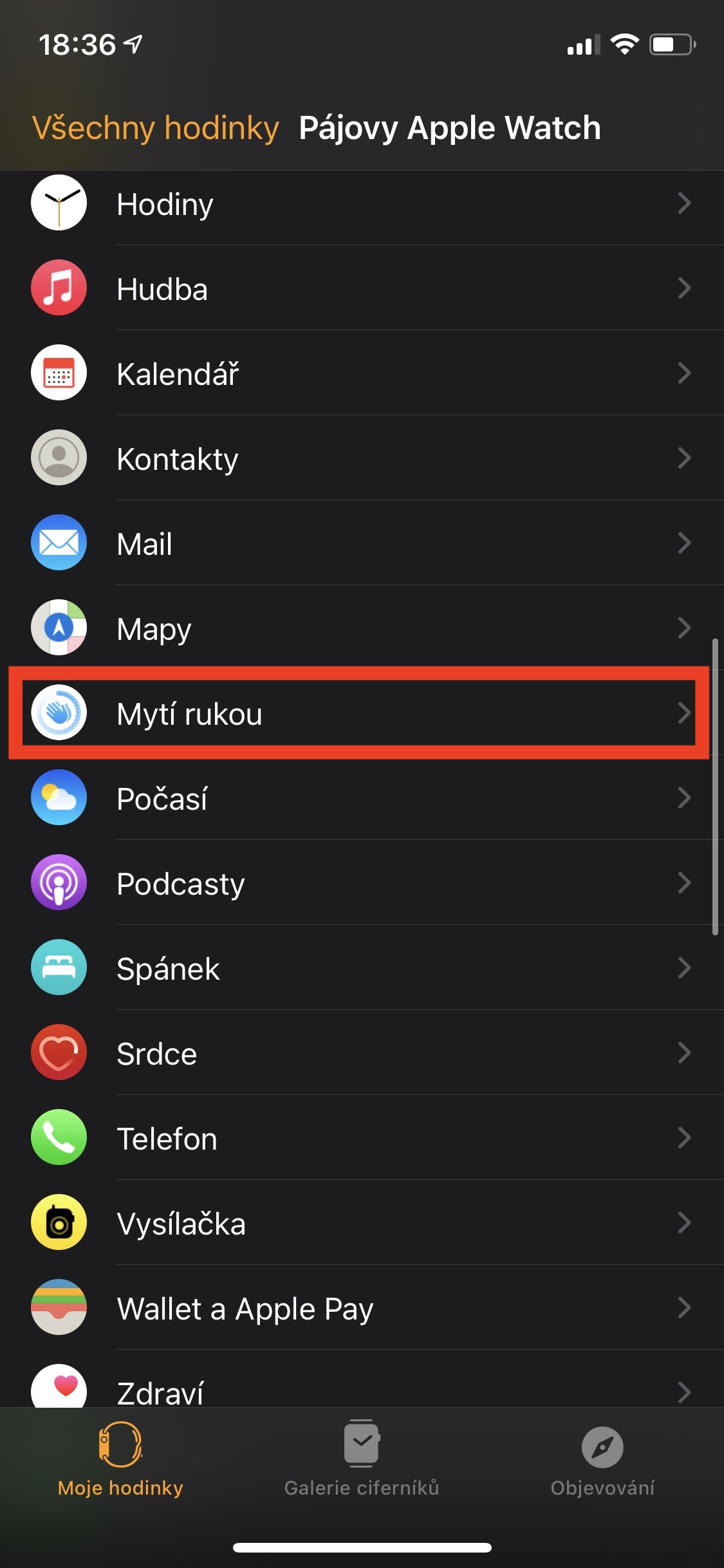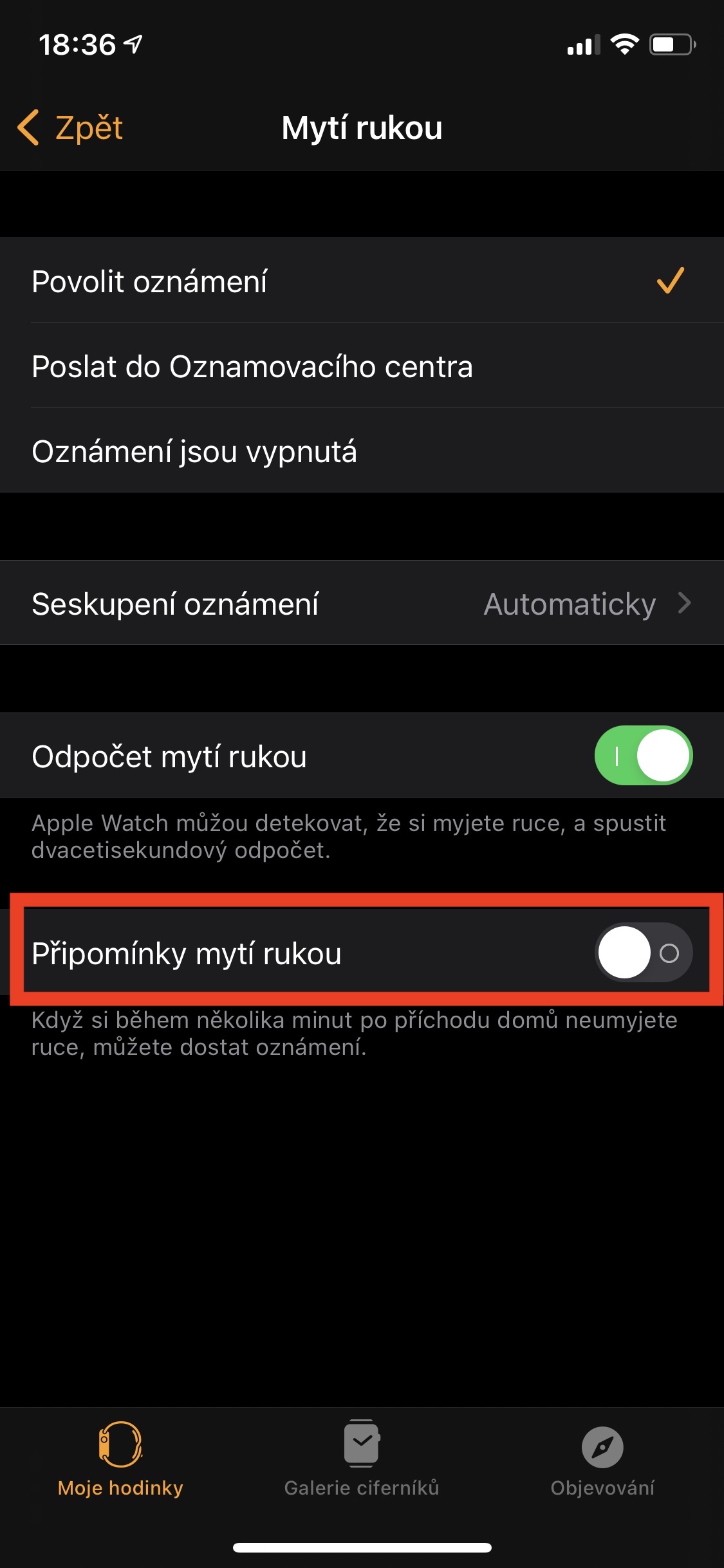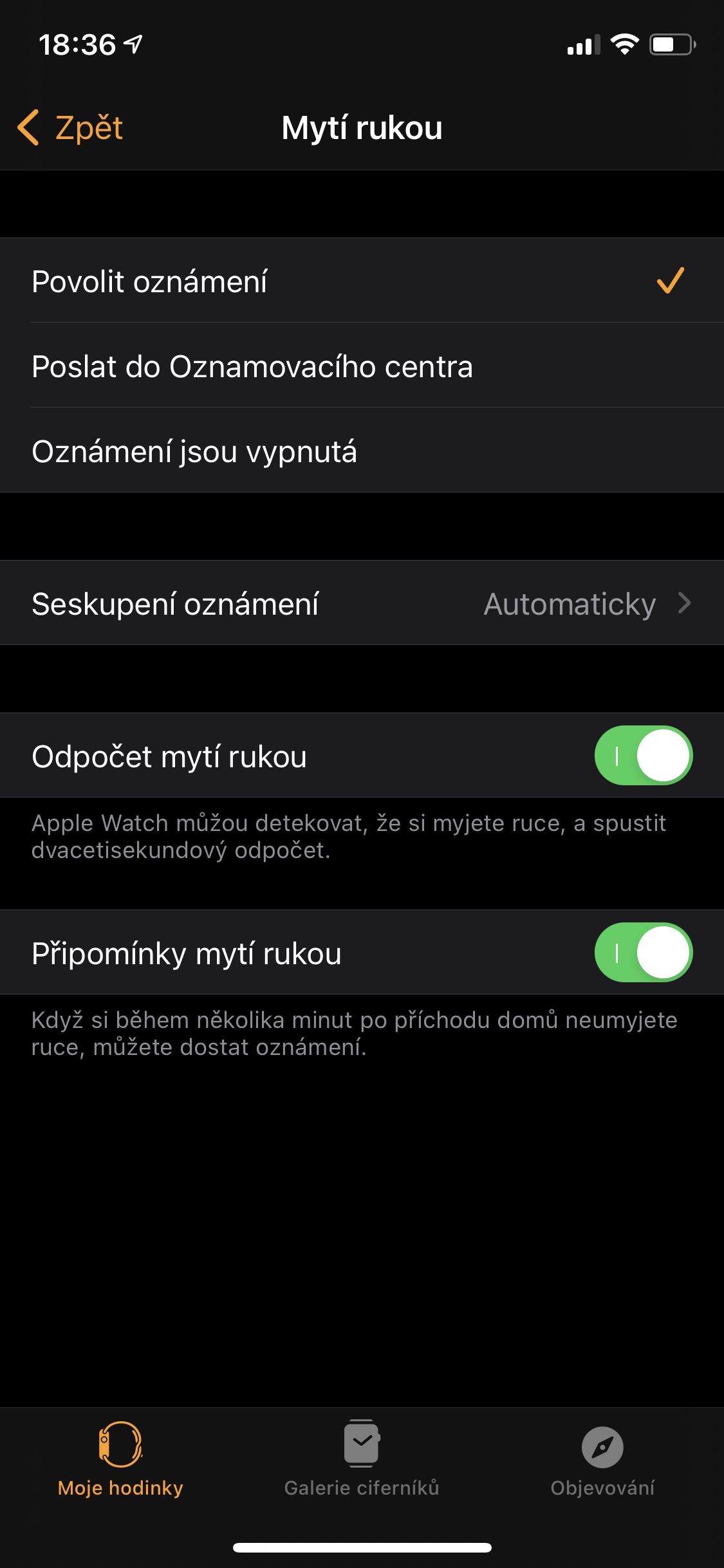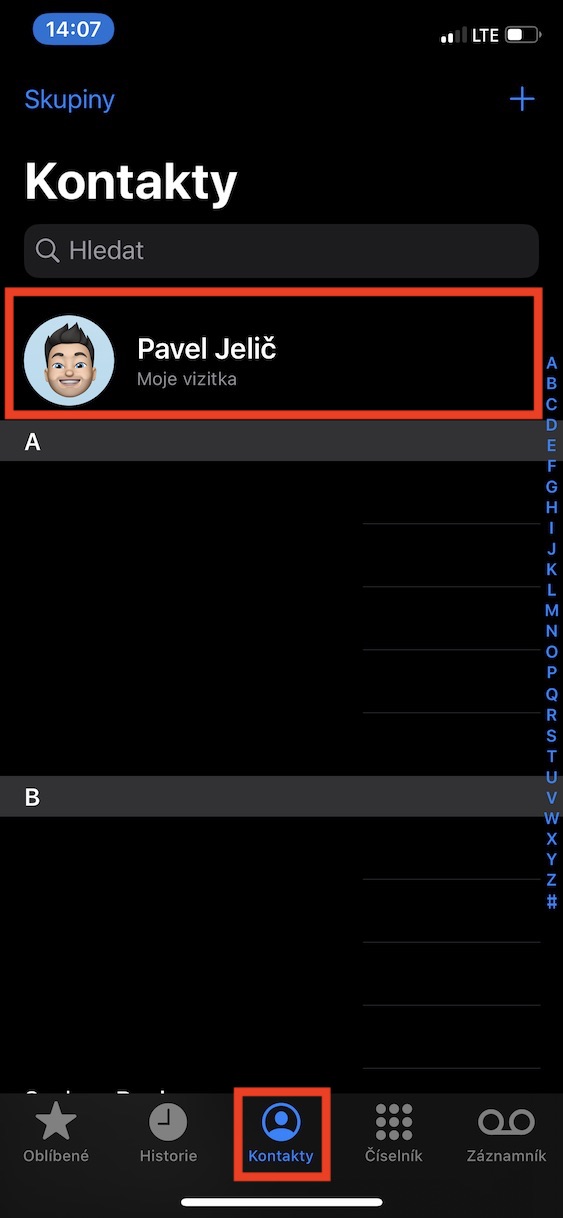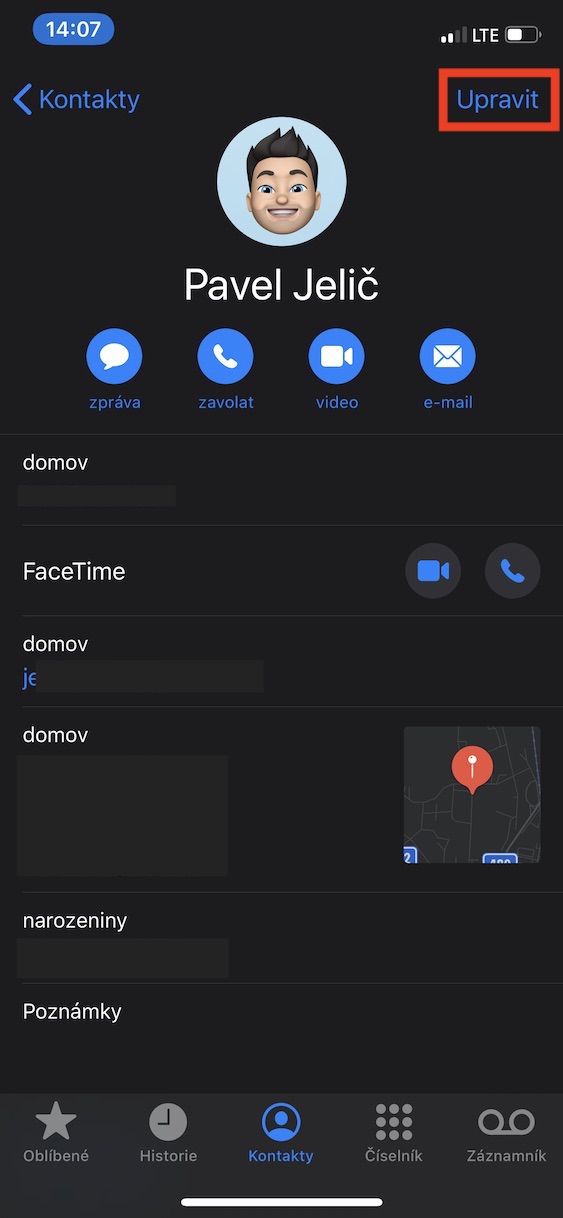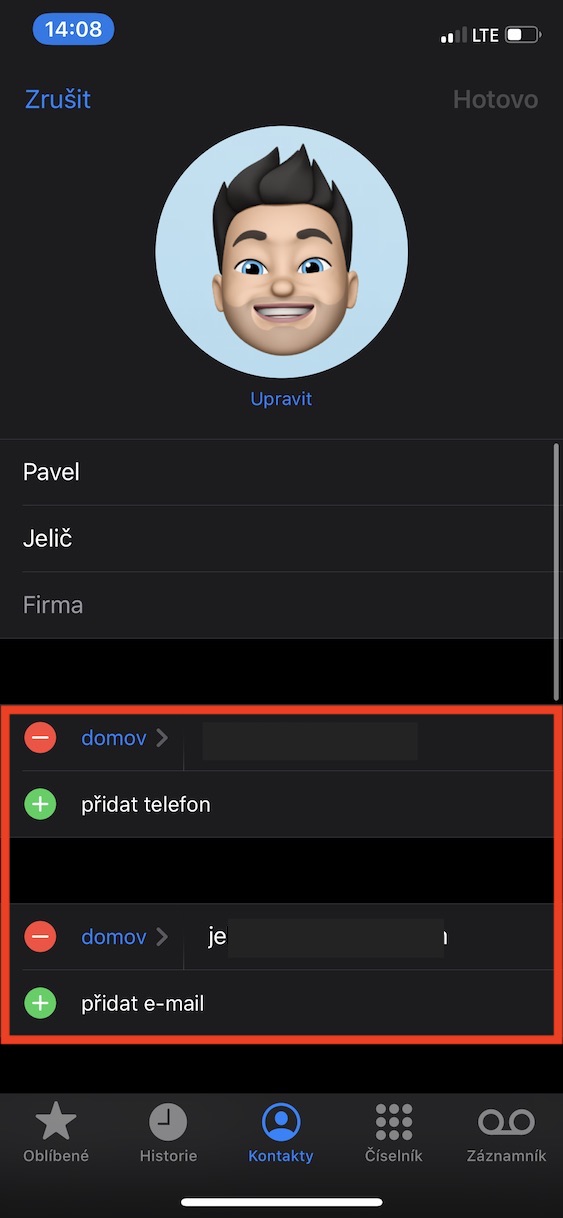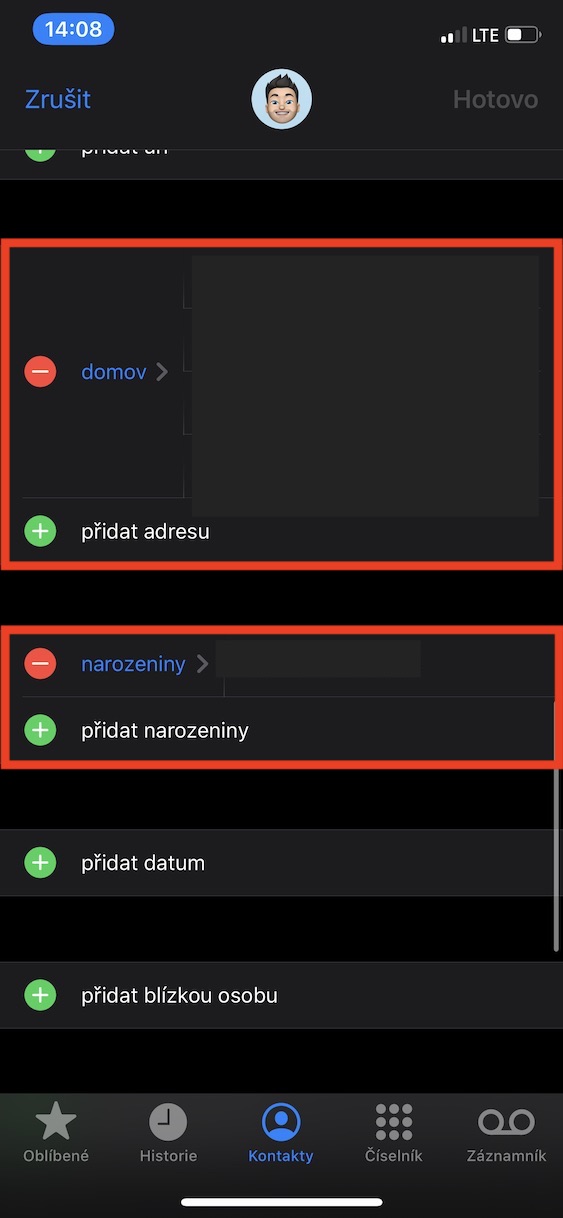एप्पलले निरन्तर रूपमा आफ्ना सबै प्रणालीहरूमा नयाँ सुविधाहरू ल्याउन प्रयास गरिरहेको छ। तर सत्य यो हो कि कोरोनाभाइरस महामारीको आगमनको साथ, हामीले यी धेरै नयाँ कार्यहरू देखेका छौं - तपाईले भन्न सक्नुहुन्छ कि यो एक प्रकारको "समाचारको लहर" थियो। महामारीको समयमा, मानिसहरू मात्र होइन, प्राविधिक दिग्गजहरूले पनि फरक तरिकाले सोच्न थाल्छन्। कोरोनाभाइरस महामारीको समयमा सबैभन्दा महत्त्वपूर्ण कारकहरू मध्ये एक सरसफाइ कायम राख्नु थियो। त्यस कारणका लागि, एप्पल कम्पनीले वाचओएस भित्र हात धुने सुविधा ल्याएको छ। यसको लागि धन्यवाद, एप्पल वाचले हात धुने पहिचान गर्न सक्छ र 20 सेकेन्डको काउन्टडाउन सुरु गर्न सक्छ जुन समयमा तपाईंले आफ्नो हात धुनुपर्छ।
यो हुन सक्छ तपाईंलाई चासो

तपाईं घर पुग्दा आफ्नो हात धुन iPhone मा रिमाइन्डरहरू कसरी सक्षम गर्ने
तर यो उल्लेख गर्न आवश्यक छ कि हात धुने अर्को लुकेको प्रकार्य लुकाउँछ, जसको बारेमा धेरै एप्पल वाच प्रयोगकर्ताहरूलाई थाहा छैन। विशेष गरी, हामी एक प्रकार्यको बारेमा कुरा गर्दैछौं जसले तपाईंलाई बाहिरबाट घर आएपछि आफ्नो हात धुन नबिर्सन सम्झाउन सक्छ। यो एकदम आधारभूत स्वच्छता बानीहरू मध्ये एक हो जुन निश्चित रूपमा बिर्सनु हुँदैन। जे होस्, एक मास्टर सिकर्मीले पनि कहिलेकाहीँ आफैंलाई काट्छ, र यदि तपाईं पक्का हुन चाहनुहुन्छ कि तपाईं घर पुग्दा सधैं आफ्नो हात धुनुहोस्, त्यसपछि निम्नानुसार अगाडि बढ्नुहोस्:
- पहिले, तपाईंले आफ्नो iPhone मा नेटिभ एप खोल्न आवश्यक छ हेर्नुहोस्।
- एकचोटि तपाईंले त्यसो गरेपछि, तलको मेनुको खण्डमा जानुहोस् मेरो घडी।
- त्यसपछि एक टुक्रा तल जानुहोस् तल, जहाँ फेला पार्नुहोस् र बक्समा क्लिक गर्नुहोस् हात धुने।
- यदि तपाइँसँग यहाँ सक्रिय प्रकार्य छैन हात धुने काउन्टडाउन, त्यसैले उसलाई स्विचको साथ खोल्नुहोस्।
- अन्तमा, तपाईले गर्नु पर्छ सक्रिय समारोह हात धुने रिमाइन्डरहरू, जुन देखिन्छ।
त्यसोभए, माथिको प्रक्रिया प्रयोग गरेर, तपाइँ घर पुग्दा तपाइँको हात धुनको लागि तपाइँको एप्पल वाचमा रिमाइन्डरहरू सक्रिय गर्न सम्भव छ। यदि तपाइँ हात धुने रिमाइन्डर प्रकार्य सक्रिय गर्न असफल भएमा, तपाइँलाई जानु आवश्यक छ। सेटिङहरू → गोपनीयता → स्थान सेवाहरू → हात धुने, कहाँ टिक सम्भावना स्थायी रूपमा, अनि तेस्पछि सक्रिय गर्नुहोस् स्तम्भ सटीक स्थान। अन्तिम तर कम्तिमा होइन, तपाईको एप्पल वाचको लागि तपाईको घर कहाँ छ भनेर जान्न आवश्यक छ। तपाईंले अनुप्रयोगमा गएर यसलाई फेरि सेट गर्नुहोस् सम्पर्कहरू, जहाँ पछि स्क्रिनको शीर्षमा आफ्नो नाम संग लाइन खोल्नुहोस्। त्यसपछि शीर्ष दायाँ मा क्लिक गर्नुहोस् सम्पादन, तल क्लिक गर्नुहोस् + ठेगाना थप्नुहोस्, ठेगाना प्रकार चयन गर्नुहोस् घर र पछि उनको भर्नुहोस् त्यसपछि मात्र ट्याप गर्नुहोस् सकियो शीर्ष दायाँ मा।